reklama
Potřebujete rychlé shrnutí článku? Váš počítač Mac to dokáže bez nutnosti dalšího softwaru - a najdete všechny druhy funkcí systému OS X, které jste v tomto procesu přehlíželi.
Souhrnná služba není pro OS X nová. Bylo to od prvních dnů OS X, ale je pohřben v nabídce, na kterou se pravděpodobně nikdy nedíváte - menu služeb, jeden z mnoha kontextové nabídky v počítači Mac Pomocí kontextových nabídek v počítači Mac překonejte klávesové zkratkyPoužití přiřazených klávesových zkratek je v pořádku a dobré, ale pokročilí uživatelé Mac vědí o síle kontextových nabídek, když dělají věci v OS X. Přečtěte si více .
Nevíte o nabídce služeb? Uvidíte to pokaždé, když kliknete na název otevřené aplikace v menu nebo kliknete pravým tlačítkem na ikonu:
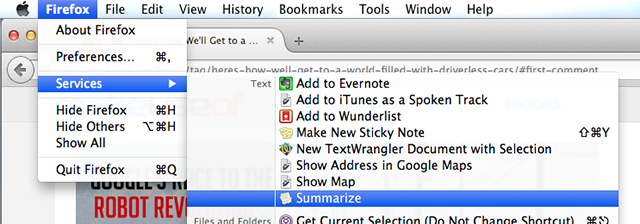
Jo, ta věc. Pokud jste jako většina uživatelů počítačů Mac, tak téměř vždy přejdete myší, což je škoda. Chybí vám možnost shrnout jakýkoli text - a ještě mnohem více.
Shrňte libovolný text
Pokud je zapnuta funkce Souhrnná služba, je její použití jednoduché. Prostě zvýrazněte text téměř v jakémkoli programu - například v prohlížeči, nebo v textovém editoru. Poté klikněte na název aplikace v menu (tučné slovo napravo od loga Apple) a myší dolů na
Služby. Měl bys vidět Shrňte text, jak je uvedeno výše. Klikněte na něj a zobrazí se následující okno: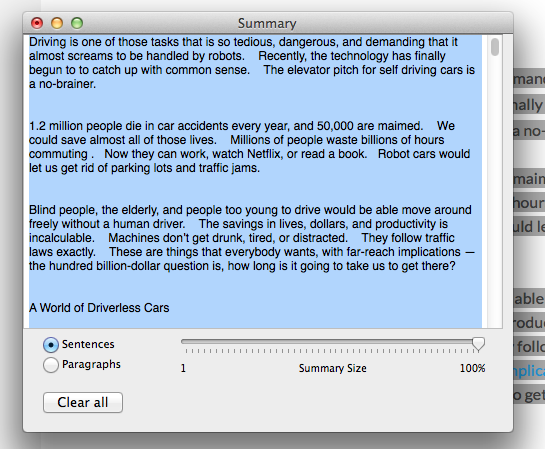
V procentech můžete kalibrovat, kolik textu chcete vidět. Služba se snaží použít kontext k určení, které věty - nebo odstavce, v závislosti na tom, co nastavíte - jsou nejdůležitější pro čtení v daném textu. To, co funguje nejlépe, se bude lišit od člověka k člověku, ale považuji to za nejužitečnější kolem 20 procent.
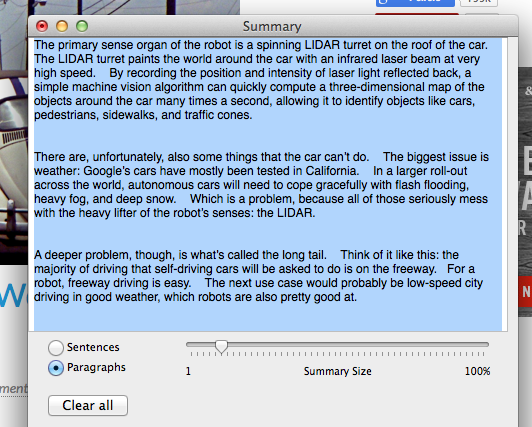
Služba není dokonalá v tom, jaké informace jsou nejdůležitější v daném textu, ale může být skvělým místem pro začátek, pokud jste stiskli nějaký čas.
Souhrnný text si můžete přečíst přímo zde, pokud chcete, nebo si jej můžete uložit na později.
Potenciální použití
K čemu bys to vlastně mohl použít? První odpověď - kondenzace dlouhých dokumentů, které potřebujete přečíst - je možná. To by mohlo být užitečné pro výzkum, ale možná se na něj nebudete chtít spolehnout úplně.
Ale možná ještě užitečnější je použití tohoto nástroje na vlastní psaní. Spusťte text pomocí tohoto nástroje a přečtěte si, co vyjde. Pokud nesouhlasíte s tím, že podstata vašeho bodu se v souhrnu objevuje, možná jste tento bod dostatečně zdůraznili. Přečtěte si znovu svůj text a pokuste se vyjasnit bod.
Povolení souhrnné služby vašeho počítače Mac
Nemůžete najít Souhrnnou službu v nabídce Služby? Nepropadejte panice: je to snadné přidat. Klikněte na nabídku aplikace a poté přejděte dolů na Služby: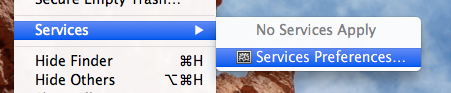
Klikněte na Předvolby služeb, jak je uvedeno výše, a uvidíte seznam všech služeb. Přejděte dolů, dokud nenajdete Souhrnnou službu.
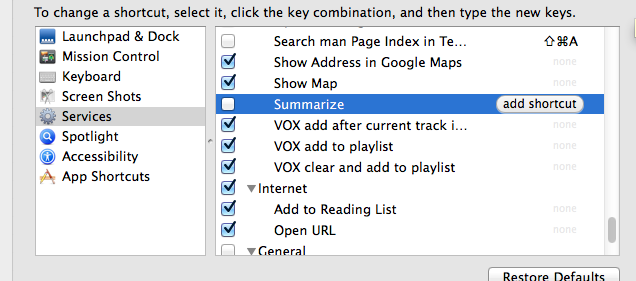
Můžete přidat klávesovou zkratku. Díky tomu bude používání souhrnné služby mnohem snazší - pouhým zvýrazněním textu a stisknutím klávesové zkratky spusťte službu.
Nebo, pokud dáváte přednost, můžete připnout souhrnnou službu do doku vašeho Mac. Stačí ji otevřít, jak je uvedeno výše, a potom klepněte pravým tlačítkem na ikonu doku:
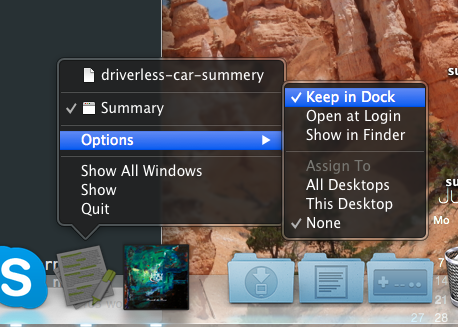
Nyní můžete službu otevřít z vašeho doku kdykoli budete chtít.
Jaké další užitečné služby existují?
Při aktivaci souhrnné služby si pravděpodobně všimnete, že existuje ještě více nainstalovaných služeb, které je třeba prozkoumat. Zajímá vás, co jiného můžete dosáhnout? Ukázali jsme vám to jak vytvořit vlastní Mac Services Jak vytvořit vlastní možnosti nabídky služeb v systému Mac Přečtěte si více , ale nemusíte kopat tak hluboko, abyste našli užitečné věci. Během zapínání Souhrnné služby můžete v nabídce povolit několik dalších věcí:
- Otevřete instanci Terminálu v aktuálně otevřené složce ve Finderu
- Přidejte zvýrazněný text k mluvenému MP3 v iTunes
- Zobrazte umístění konkrétní adresy v aplikaci Mapy
- Odhalte konkrétní soubor ve Finderu
Najdete zde také celou řadu služeb pro konkrétní aplikaci. Pokud jste například uživatelem Evernote, najdete možnost přidat do nové poznámky text, který jste zkopírovali. Pokud jste nainstalovali Twitter pro Mac, můžete si zkopírovat jakýkoli výňatek, který zkopírujete (ačkoli s ohledem na limit 140 znaků byste možná měli chtít shrnout obsah nejdříve).
Jste běžným uživatelem nabídky Služby? Dozvíte se jen o službách? Pojďme se společně učit: dejte mi vědět, pokud najdete něco jiného, co je užitečné.
Zajímá vás, co jiného by se v OS X mohlo skrýt? Měli byste se podívat tajné vlastnosti OS X Mavericks Tajemství OS X Mavericks: Co opravdu potřebujete vědětPravděpodobně již víte o hlavních funkcích nejnovější bezplatné aktualizace pro Mac OS X. Zde jsou skryté. Přečtěte si více , protože vám pravděpodobně něco chybělo.
Justin Pot je technologický novinář se sídlem v Portlandu v Oregonu. Miluje technologii, lidi a přírodu - a snaží se užívat si všech tří, kdykoli je to možné. Můžete si chatovat s Justin na Twitteru, právě teď.